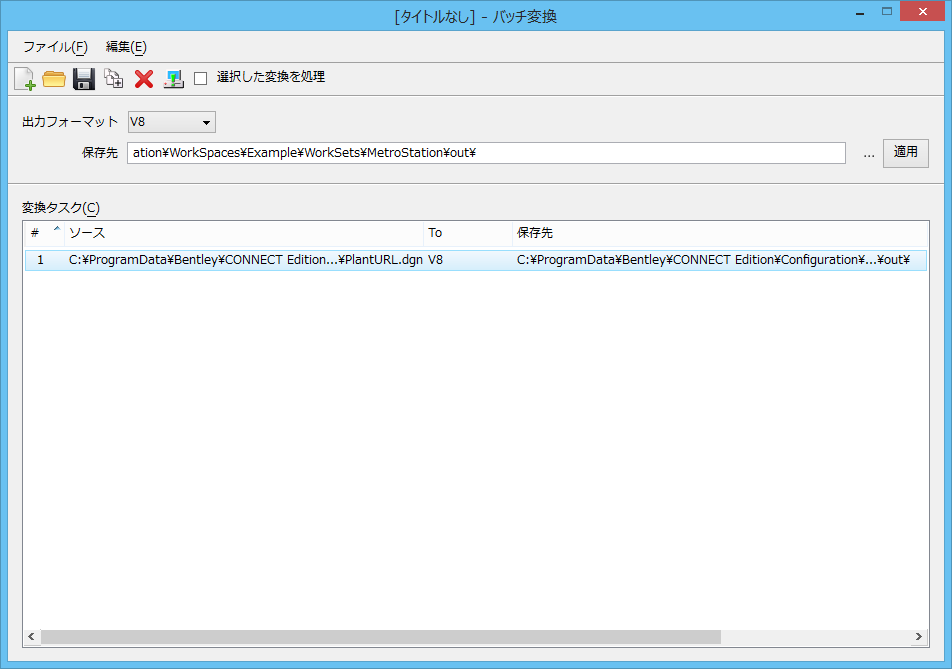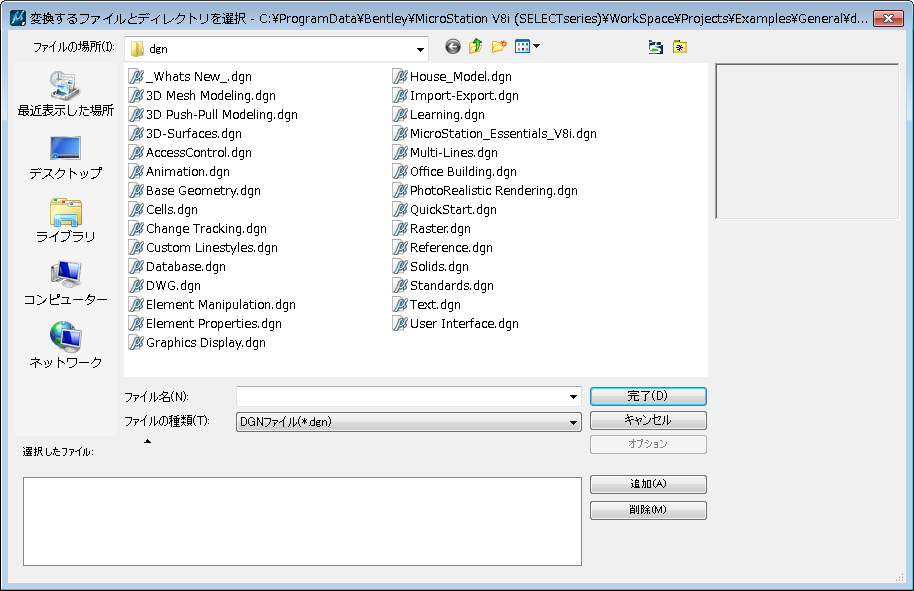「バッチ変換」ダイアログボックス
| 設定 | 説明 |
|---|---|
| 新規バッチ変換ジョブ |
「バッチ変換ジョブファイルを保存」ダイアログボックスが開きます。このダイアログボックスでは、新規のバッチ変換ジョブファイルを作成することができます。ジョブを作成する前に、変換対象ファイルを選択しておく必要があります(「変換するファイルまたはディレクトリを追加」を使用するか、Windowsエクスプローラからファイルをドラッグします)。
|
| バッチ変換ジョブを開く |
「バッチ変換ジョブファイルを開く」ダイアログボックスが開きます。このダイアログボックスでは、バッチ変換に使用する既存のジョブファイルを開くことができます。
|
| バッチ変換ジョブを保存 |
「変換タスク」リストで選択したアイテムを、バッチ変換ジョブファイルに保存します。バッチ変換ジョブファイルが作成されていない場合は、「バッチ変換ジョブファイルを保存」ダイアログボックスが開き、このファイルを作成することができます。
|
| 変換するファイルまたはディレクトリを追加 |
「変換するファイルとディレクトリを選択」ダイアログボックスが開きます。
変換するディレクトリまたはファイルを選択して、「追加」をクリックします。選択したディレクトリまたはファイルに対する指定が、「選択されたファイル」リストボックスに一覧表示されます。 以前に選択したディレクトリまたはファイルを変換対象から除外する場合は、このリストボックスで選択して「削除」をクリックします。 注記: ドラッグアンドドロップを使用して、Windowsエクスプローラから「バッチ変換」ダイアログボックスの「変換タスク」リストボックスにファイルを追加することができます。リストボックスにドラッグしたファイルは、リストのドロップした行間に挿入されます。
|
| ファイルを削除 |
選択したファイルを「変換タスク」リストから削除します。
|
| バッチ変換ジョブを処理 |
「変換するファイル」ダイアログボックスが開き、処理対象のすべてのファイルが表示されます。
「変換」をクリックすると、変換処理が開始されます。 「変換」ボタンのラベルが"一時停止"に変わり、変換中のファイルが「ステータス」列に表示されます。「一時停止」をクリックすると、現在のファイル以降の処理が中断されます。ファイル変換中に処理を中断することはできません。処理を再開するには「続行」をクリックします。 処理が完了すると、「一時停止」ボタンのラベルが"終了"に変わります。 |
| 選択した変換を処理 | オンの場合、「変換タスク」リストで選択したファイルまたはディレクトリだけが、バッチ変換の処理対象になります。オフの場合、リストのすべてのファイルが処理対象になります。 |
| 出力フォーマット | 変換出力用に既定のファイルフォーマットを設定します。 |
| 保存先 | 変換済みファイル用の保存先ディレクトリへのパスを指定します。 |
| 適用 | 「出力フォーマット」および「保存先」の設定値を、「変換タスク」リスト内の選択されたファイルに適用します。 |
| 変換タスク | バッチ変換中に処理されるファイルの一覧が表示されます。このリストには、各ファイル用に選択された出力フォーマットと保存先も表示されます。「変換タスク」リストを修正するには、次の方法を使用します。
|
| このコマンドは、「新規バッチ変換ジョブ」アイコンと同じです。 | |
| このコマンドは、「バッチ変換ジョブを開く」アイコンと同じです。 | |
| このコマンドは、「バッチ変換ジョブを保存」アイコンと同じです。 | |
| 「バッチ変換ジョブファイルを保存」ダイアログボックスが開きます。このダイアログボックスでは、現在のバッチ変換ジョブファイルを新しい名前で保存することができます。
|
|
| このコマンドは、「バッチ変換ジョブを処理」アイコンと同じです。 | |
| 「バッチ変換」ダイアログボックスを閉じます。変換タスクをバッチ変換ジョブファイルに保存するように求めるメッセージが表示される場合があります。
|
|
| このコマンドは、「変換するファイルまたはディレクトリを追加」アイコンと同じです。 | |
| アクティブなDGNファイルまたはDWGファイルを、変換するファイルおよびディレクトリのリストに追加します。
|
|
| 「ファイルを削除」アイコンを選択した場合と同じ操作を行うことができます。 | |
| 「DWGオープンオプション」ダイアログボックスが開きます。バッチ処理用のDWGファイルを選択すると、これらの設定値が適用されます。 | |
| 「DWG/DXFとして保存オプション」ダイアログボックスが開きます。「出力フォーマット」を「DWG」または「DXF」に設定すると、これらの設定値が適用されます。 | |
| 「V8として保存オプション」ダイアログボックスが開きます。「出力フォーマット」を「V8」に設定すると、これらの設定値が適用されます。 | |
| 「ログファイル」ダイアログボックスが開きます。このダイアログボックスでは、バッチ処理中に生成されるログファイル用のオプションを設定します。 | |
| 「変換タスク」リストで選択したファイルを、リスト中の最上位へ移動します。 | |
| 「変換タスク」リストで選択したファイルを、リスト中の1つ上の位置へ移動します。 | |
| 「変換タスク」リストで選択したファイルを、リスト中の1つ下の位置へ移動します。 | |
| 「変換タスク」リストで選択したファイルを、リスト中の最下位へ移動します。 |